Din kompletta guide för att uppdatera iPhone 4s till iOS 9
7 mars 2022 • Arkiverat till: Tips för olika iOS-versioner och -modeller • Beprövade lösningar
Om du äger en iPhone 4s kan du få ut det mesta av din enhet genom att uppgradera den till iOS 9. Även om iPhone 4s inte längre är kompatibel med nya iOS 14, kan du fortfarande få iPhone 4s iOS 9 utan större problem. I det här inlägget kommer vi att lära dig hur du uppdaterar iPhone 4 till iOS 9 med alla grundläggande förutsättningar. Så vad väntar du på? Läs vidare och uppgradera iOS 9 iPhone 4s direkt.
Del 1: Ska du uppdatera iPhone 4s till iOS 9?
Innan du uppgraderar din enhet till någon iOS-uppdatering är det viktigt att känna till dess för- och nackdelar. Detta hjälper dig att bestämma om du vill utföra iPhone 4s iOS 9-uppdatering eller inte i första hand.
Fördelar med att uppdatera iPhone 4s till iOS 9
- • Du skulle kunna få ett helt nytt utbud av appar som inte längre är kompatibla med äldre iOS-versioner.
- • Det kommer att optimera din smartphone genom att ge bekväma (mindre) uppdateringar.
- • Det finns massor av nya funktioner i iOS 9 som kommer att göra din smartphones bearbetning snabbare.
- • Tangentbordsuppgraderingen är en av dess bästa funktioner som sparar tid när du skriver.
- • Med iPad-funktionen med delad skärm skulle du kunna multitaska som ett proffs.
- • Få tillgång till massor av avancerade och avancerade funktioner som iOS 9 tillhandahåller.
Nackdelar med att uppdatera iPhone 4s till iOS 9
- • Den visuella designen av iOS 9 är ganska lik den hos föregångaren. Det kommer inte att förändras mycket i din telefons övergripande utseende och känsla.
- • Om du uppdaterar en äldre iOS-enhet (som iPhone 4) till iOS 9, är chansen stor att det till och med kan sakta ner din telefon.
- • Om du har en jailbroken enhet, då skulle du förlora alla privilegier.
- • Om du inte kommer att vara nöjd med iOS 9 måste du vidta extrema åtgärder för att nedgradera det.
Efter att ha vägt dessa för- och nackdelar skulle du kunna bestämma om du behöver utföra iOS 9 iPhone 4s-uppdatering eller inte.
Del 2: Säkerhetskopiera iPhone 4s innan du uppdaterar till iOS 9
Innan du lär dig hur du uppdaterar iPhone 4 till iOS 9 är det viktigt att vara bekant med alla förutsättningar. Det är till exempel av yttersta vikt att du tar en fullständig säkerhetskopia av din enhet innan du uppgraderar den till iOS 9. Om uppgraderingen inte går bra eller inte ger förväntade resultat, är chansen stor att du kan förlora dina viktiga datafiler . Därför, för att undvika en oförutsedd situation som denna, föreslår vi att du gör en säkerhetskopia av din iPhone i förväg.
Vi rekommenderar att du tar hjälp av Dr.Fone - Backup & Restore (iOS) av Dr.Fone för att ta en säkerhetskopia av din iPhone. Den är kompatibel med alla ledande iOS-enheter där ute och kan ta en fullständig säkerhetskopia av din enhet (inklusive dess musik, foton, kontakter, meddelanden och mer). Med bara ett klick kan du ta en komplett eller selektiv säkerhetskopia av din iPhone med denna säkra och lättanvända applikation. Senare kan du också använda verktyget för att återställa säkerhetskopian också.

Utöver det, se till att din telefon är kompatibel med uppgraderingen. Dessutom bör den debiteras med minst 60 % för en felsäker process.

Dr.Fone - Säkerhetskopiering och återställning (iOS)
Säkerhetskopiera och återställa iOS-data blir flexibel.
- Ett klick för att säkerhetskopiera hela iOS-enheten till din dator.
- Stöd för säkerhetskopiering av sociala appar på iOS-enheter, som WhatsApp, LINE, Kik, Viber.
- Tillåt att förhandsgranska och återställa alla objekt från säkerhetskopian till en enhet.
- Exportera det du vill ha från säkerhetskopian till din dator.
- Ingen dataförlust på enheter under återställningen.
- Säkerhetskopiera och återställ selektivt alla data du vill ha.
- Stöd för iPhone 7/SE/6/6 Plus/6s/6s Plus/5s/5c/5/4/4s som kör iOS 10.3/9.3/8/7/6/5/4
- Fullt kompatibel med Windows 10 eller Mac 10.13/10.12/10.11.
Del 3: Hur uppdaterar jag iPhone 4s till iOS 9?
Nu när du känner till alla grundläggande förutsättningar som är förknippade med iOS 9 iPhone 4s-installation kan du enkelt lära dig hur du uppdaterar den. Helst finns det två populära sätt att uppdatera iPhone 4s iOS 9. Vi har listat en stegvis process för dem båda.
3.1 Installera iOS 9 direkt
Detta är ett av de enklaste sätten att lära sig att uppdatera iPhone 4 till iOS 9. Om du har en stabil WiFi-anslutning rekommenderar vi att du följer den här tekniken. Eftersom iOS 9 redan är tillgängligt för iPhone 4s kan du uppdatera den utan krångel. Det kan göras genom att implementera dessa steg:
1. Gå först till telefonens Inställningar > Allmänt > Programuppdatering för att kontrollera om någon officiell uppdatering är tillgänglig relaterad till din enhet eller inte.
2. Detta kommer att ge den grundläggande informationen relaterade till iOS 9. Klicka bara på knappen "Ladda ner och installera" för att få den.
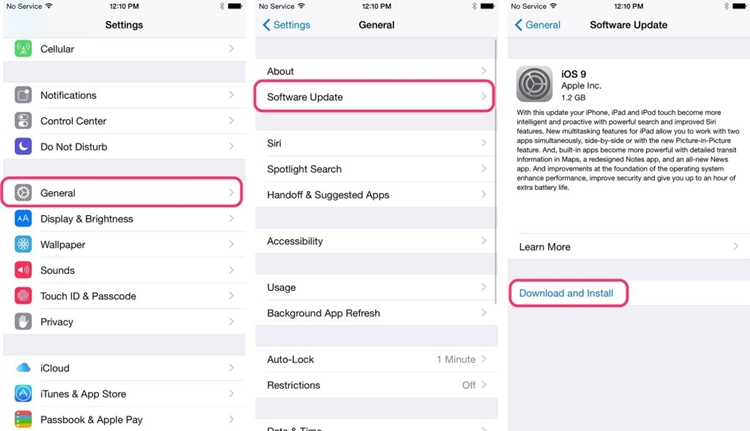
3. Om du får ett popup-meddelande, bekräfta ditt Apple-ID och användaruppgifter för att installera iOS 9 på din telefon.
3.2 Installera iOS 9 via iTunes
Om du inte kan uppgradera iOS 9 iPhone 4s trådlöst, oroa dig inte. Det finns också ett enkelt alternativ att göra samma sak. Genom att ta hjälp av iTunes kan du också uppgradera iPhone 4s iOS 9 medan du följer dessa steg:
1. Starta en uppdaterad version av iTunes på ditt Mac- eller Windows-system och anslut din iPhone till den med en USB-kabel.
2. När iTunes kommer att känna igen din telefon, välj den under avsnittet "Enheter" och gå till dess "Sammanfattning"-fönster.
3. Härifrån kan du kontrollera om en uppdatering är tillgänglig genom att klicka på knappen "Sök efter uppdatering".
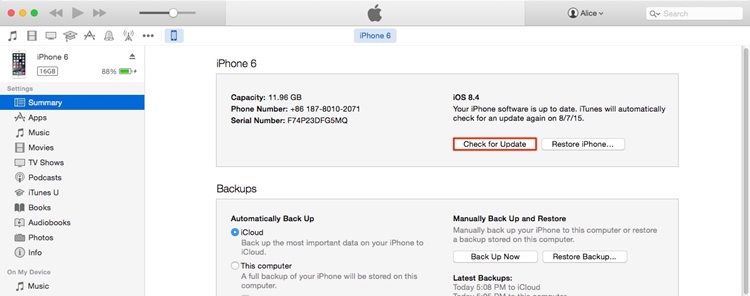
4. Detta kommer att generera följande popup-meddelande. Klicka bara på knappen "Ladda ner och uppdatera" för att uppgradera din telefon.
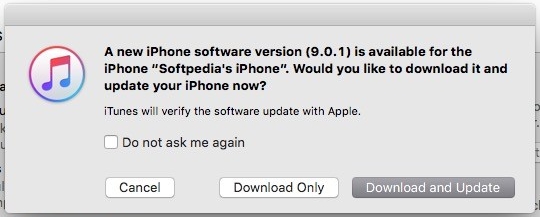
Vänta ett tag eftersom iTunes kommer att ladda ner uppdateringen och installera den på din enhet. Du bör dock se till att din enhet förblir ansluten till systemet för en smidig övergång.
Del 4: Vanliga problem efter uppdatering till iOS 9
Det har observerats att många användare möter oväntade problem efter att ha uppgraderat en iPhone till iOS 9. Till exempel kan du få ett meddelande om misslyckad programuppdatering som detta eller så kan din enhet helt enkelt även fastna i omstartsslingan.
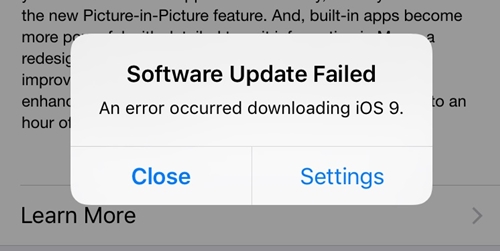
Oavsett vad problemet är, kan det enkelt lösas för att slutföra iOS 9-uppdateringen. Du kan läsa den här informativa guiden för att veta mer om de vanliga iOS-uppdateringsproblemen och hur man kan lösa dessa problem utan mycket problem.
Nu när du vet hur du installerar iPhone 4 till iOS 9 kan du enkelt uppgradera din enhet utan krångel. Fortsätt och följ den här stegvisa guiden för att installera iPhone 4s iOS 9 och frigöra den verkliga potentialen hos din enhet. Om du möter några motgångar när du installerar iOS 9 på din enhet, låt oss veta det i kommentarerna nedan.






James Davis
personalredaktör